怎么重装电脑系统win7 怎么重装电脑系统win7教程
怎么重装电脑系统win7教程
一、所需工具
1、首先,下载Win7系统重装工具。
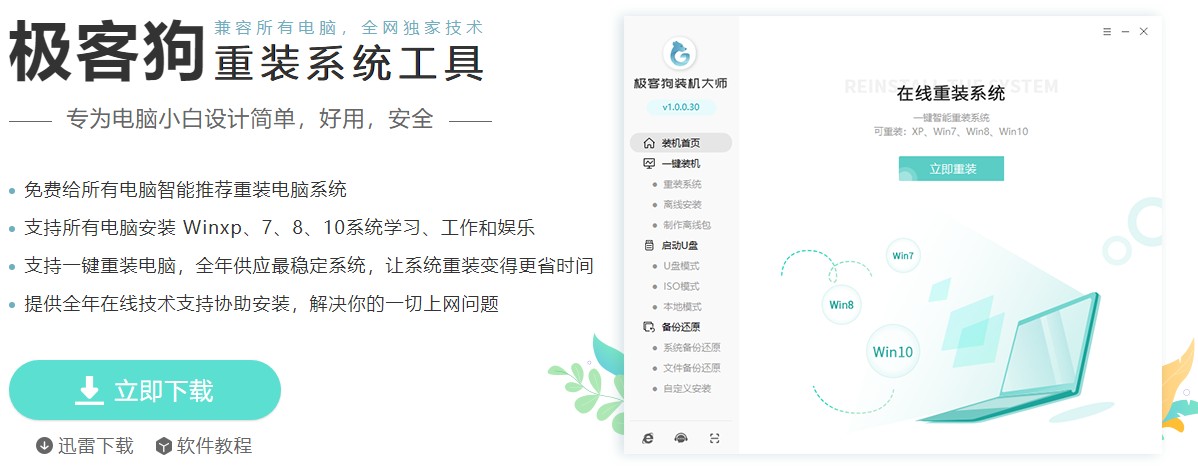
2、暂时关闭防火墙和杀毒软件,以保证工具能够为您重装系统。
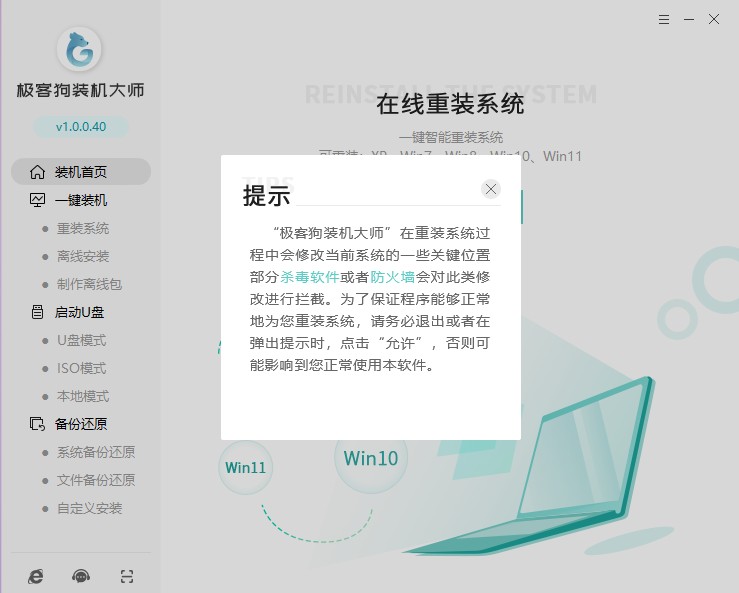
二、一键重装系统过程
1、点击“重装系统”进入下一步。
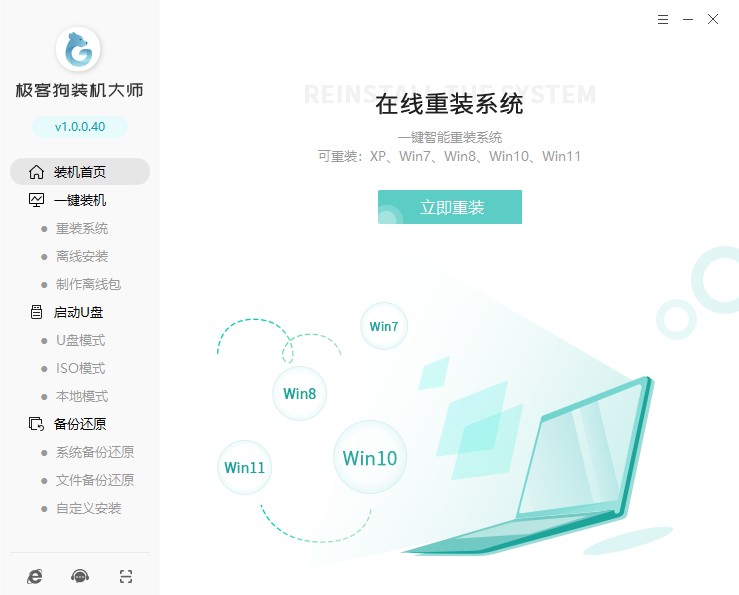
2、选择喜欢的系统安装。
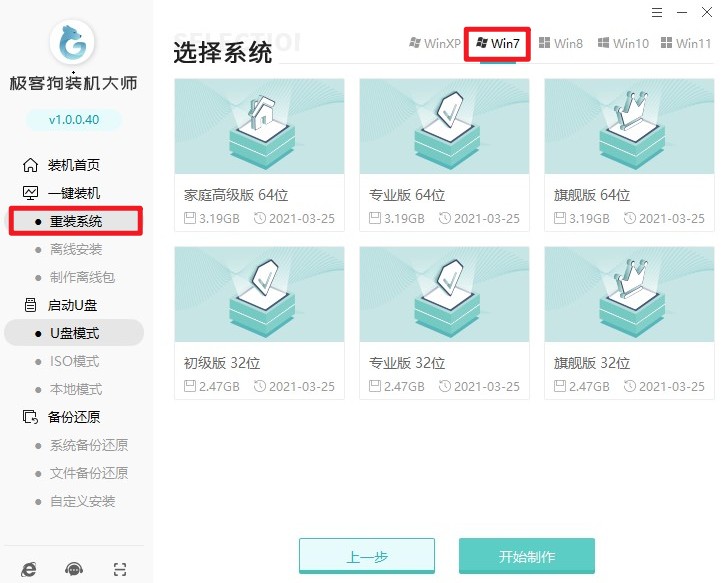
3、进入常用的软件选择界面,选择想要的软件安装进系统。
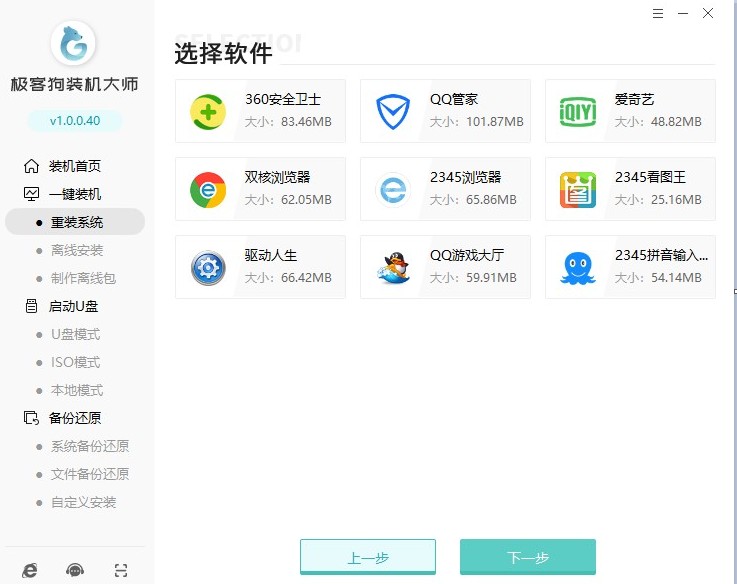
4、工具提供备份还原功能,请选择重要的文件进行备份,然后再开始安装系统。
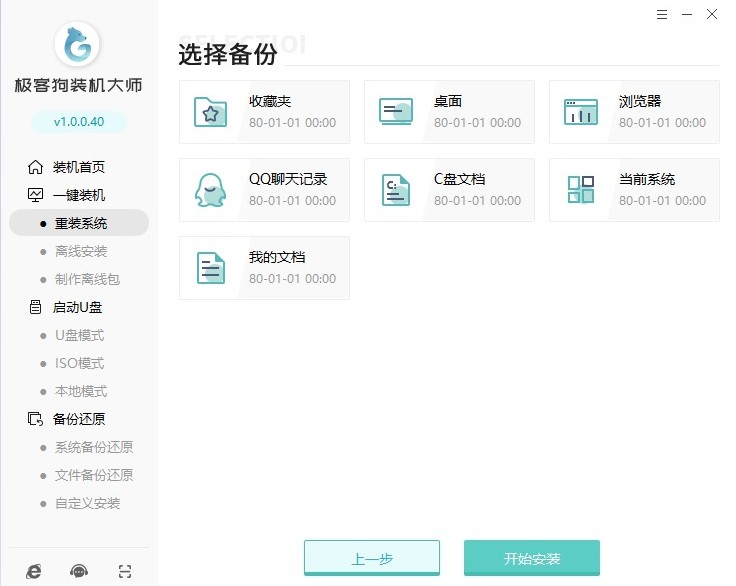
5、资源下载中,自动下载我们选择的系统文件、系统软件等等,请耐心等待。
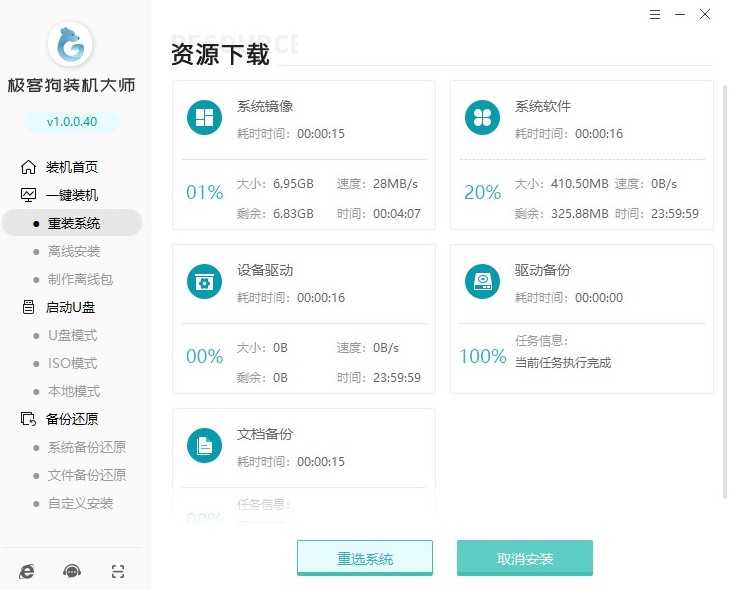
6、系统资源顺利下载后,开始进入安装部署,部署完成进入10s倒计时自动重启电脑。
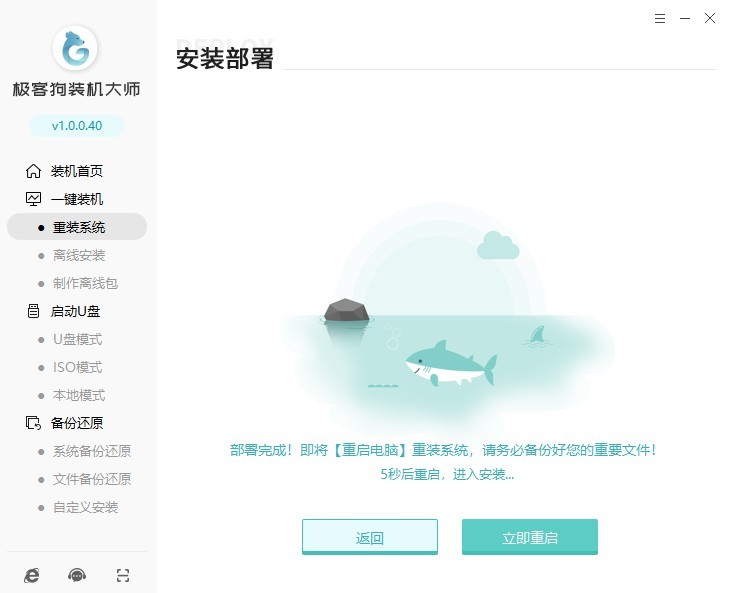
7、在启动器管理页面,选择“GeekDog PE”按回车进入PE系统。
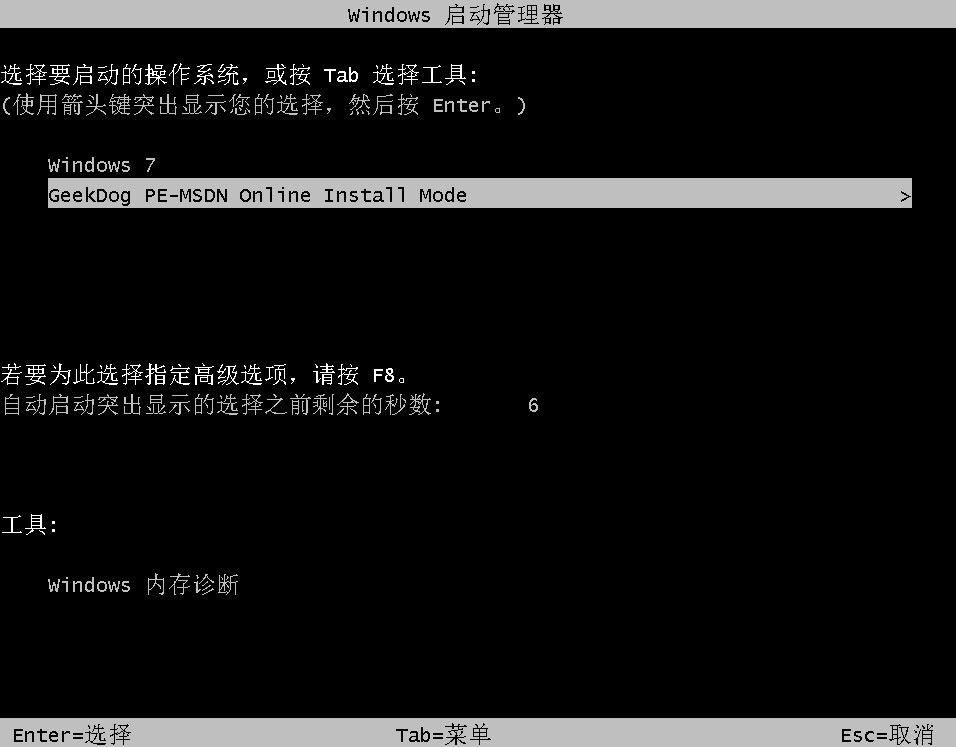
8、PE桌面加载出来后,工具自动安装系统,我们耐心等待即可。
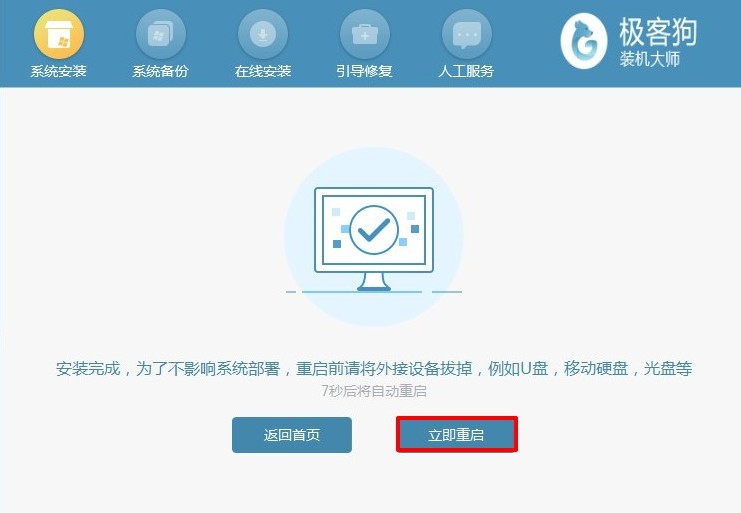
9、系统安装完成,等待重启部署安装后进入操作系统桌面就大功告成了!

以上是,怎么重装电脑系统win7教程。Win7系统已经成为经典,虽然微软停止了对它的支持,但是仍然有不少用户,将win7装在老电脑上作为备用机使用。只要做好安全防护,开启实时防护和杀毒功能,继续用win7就不会有多大的问题。如果你也有重装win7的打算,那就参考这篇教程操作吧。
原文链接:https://www.jikegou.net/win7/2193.html 转载请标明
极客狗装机大师,系统重装即刻简单
一键重装,备份还原,安全纯净,兼容所有

